荣耀手机作为一款备受欢迎的智能手机品牌,其桌面上的热门推荐选项给用户带来了很多方便和快捷的功能,有些用户可能对这个功能不感兴趣,或者希望关闭它以减少手机上的干扰。如何关闭荣耀手机的热门推荐选项呢?下面我们将介绍一些简单的操作步骤,帮助用户轻松解决这个问题。无论是为了提高手机的使用体验,还是为了个性化设置,关闭荣耀手机的热门推荐选项都是一个不错的选择。
怎么关闭荣耀手机的热门推荐选项
操作方法:
1.点击“设置”。
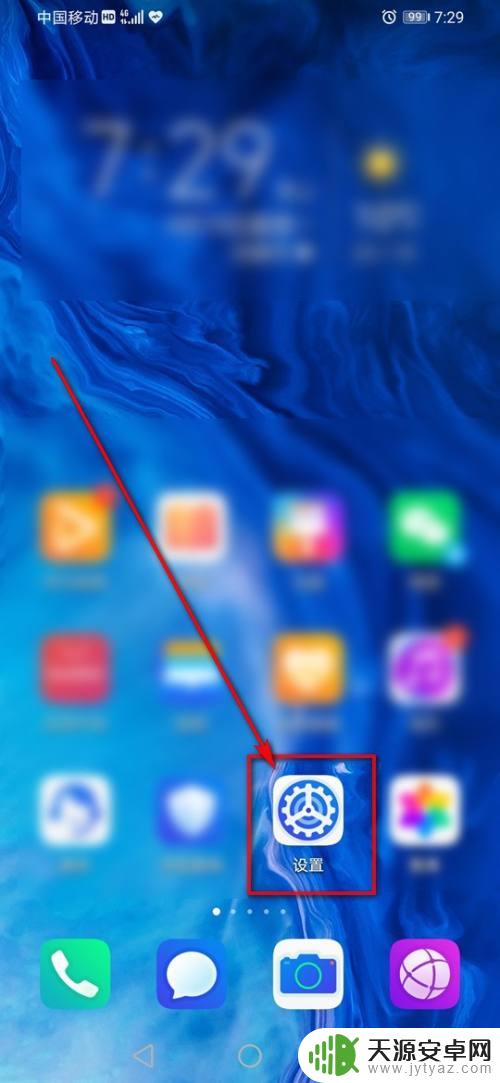
2.点击“应用”。
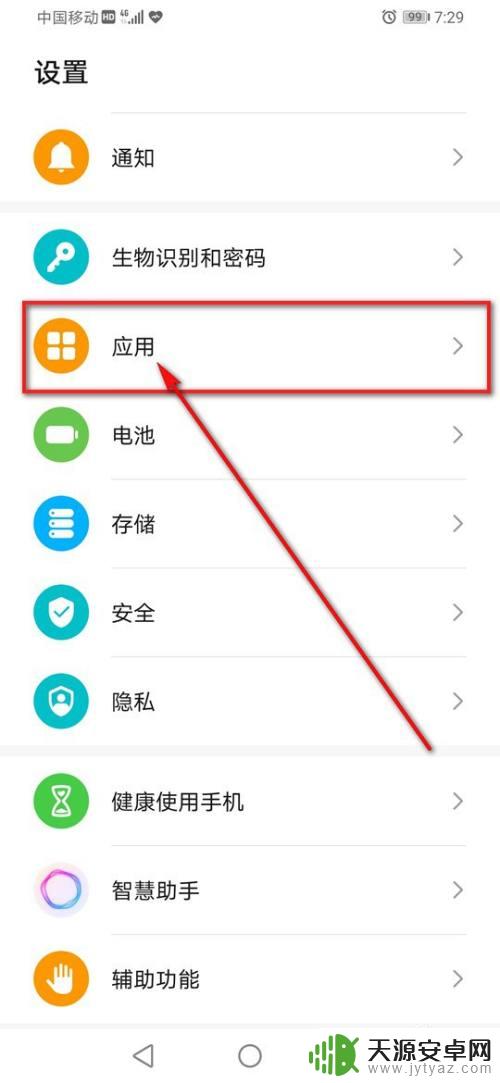
3.点击“应用管理”。
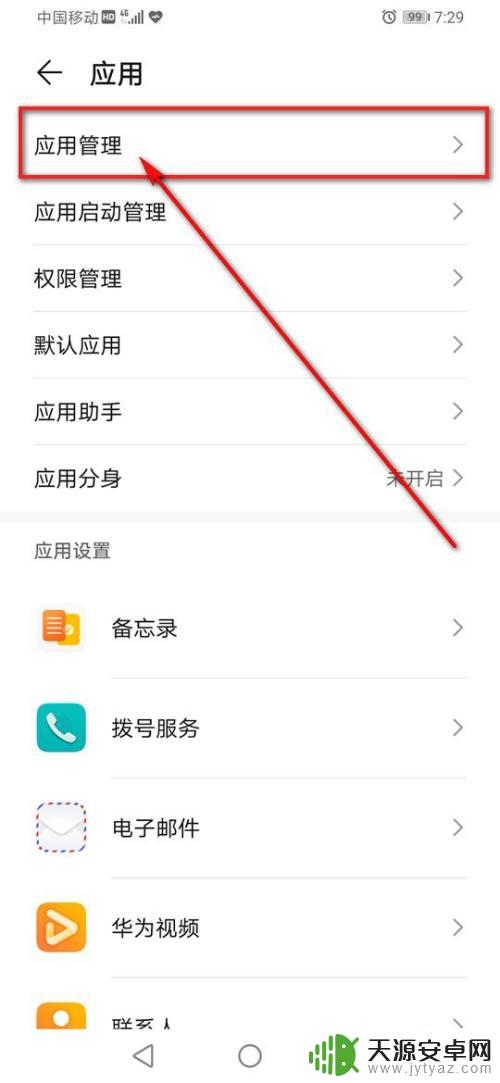
4.搜索框输入“精品推荐”,点击右上角的“┆”图标。
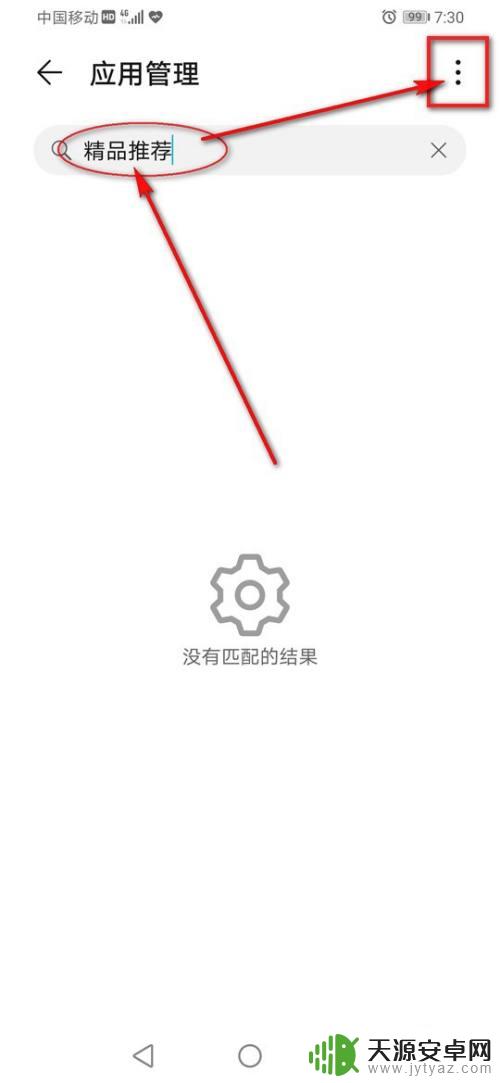
5.点击“显示系统进程”。
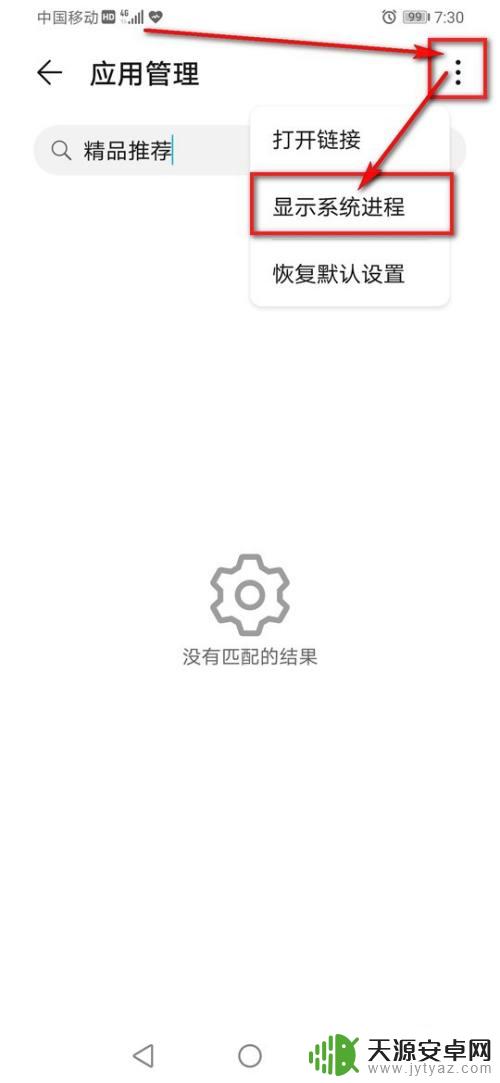
6.点击“精品推荐”。
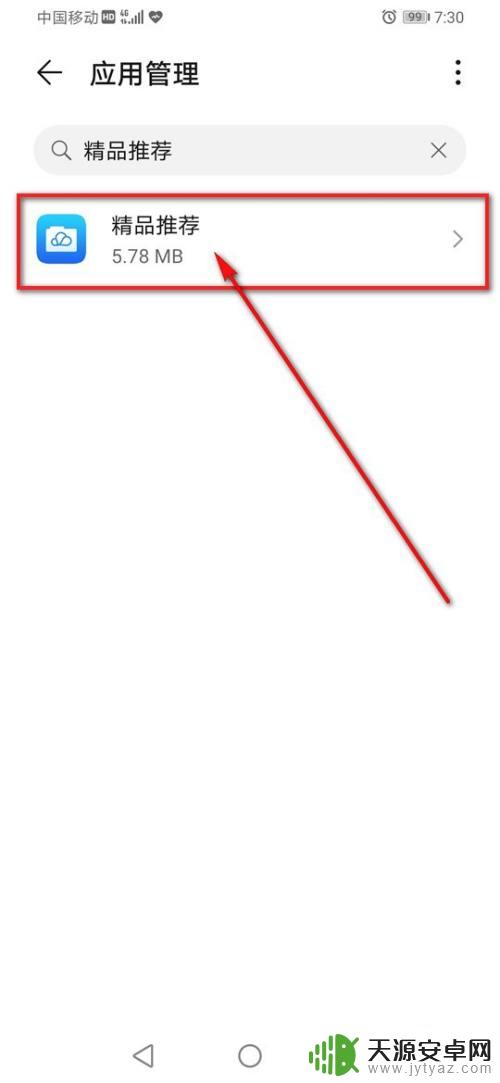
7.点击“存储”。
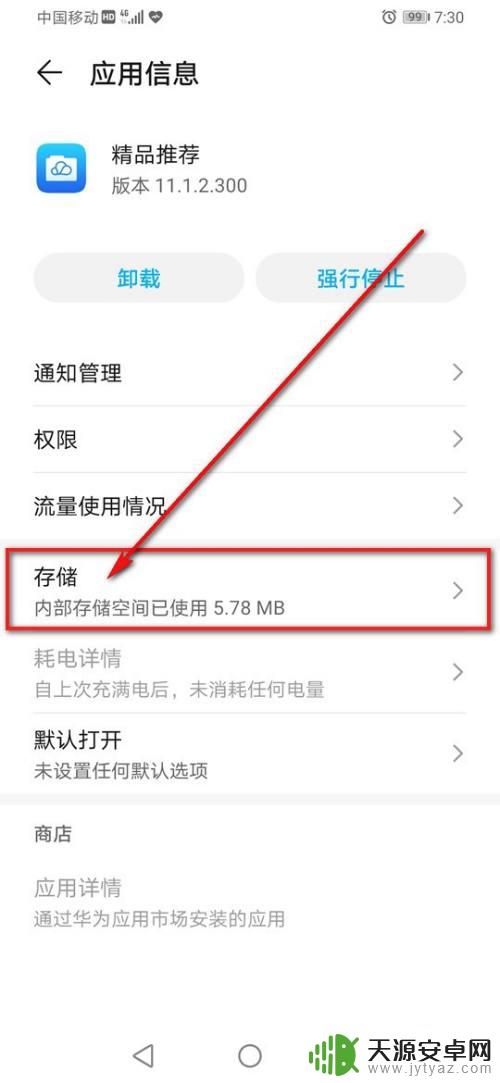
8.点击“清空缓存”及“删除数据”。
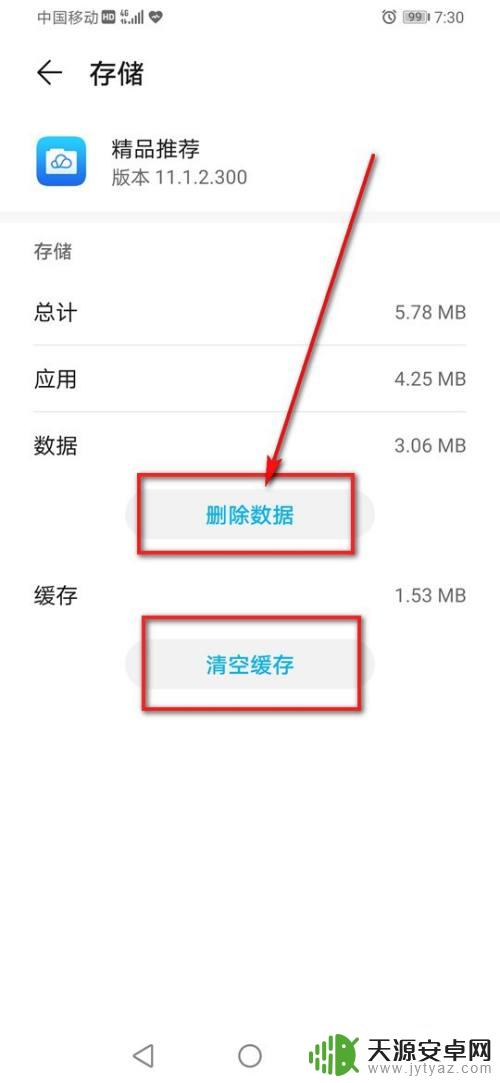
9.点击“确定”。
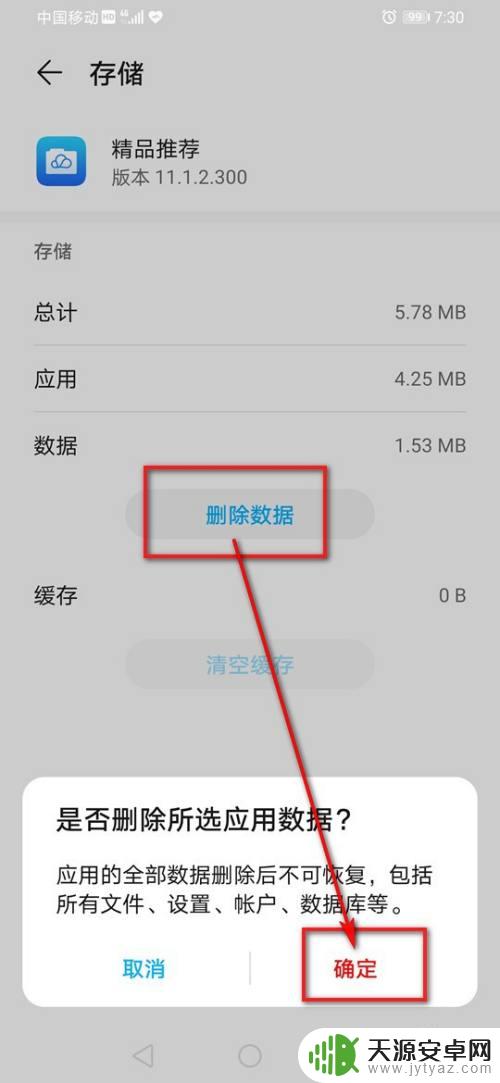
10.点击“卸载”。
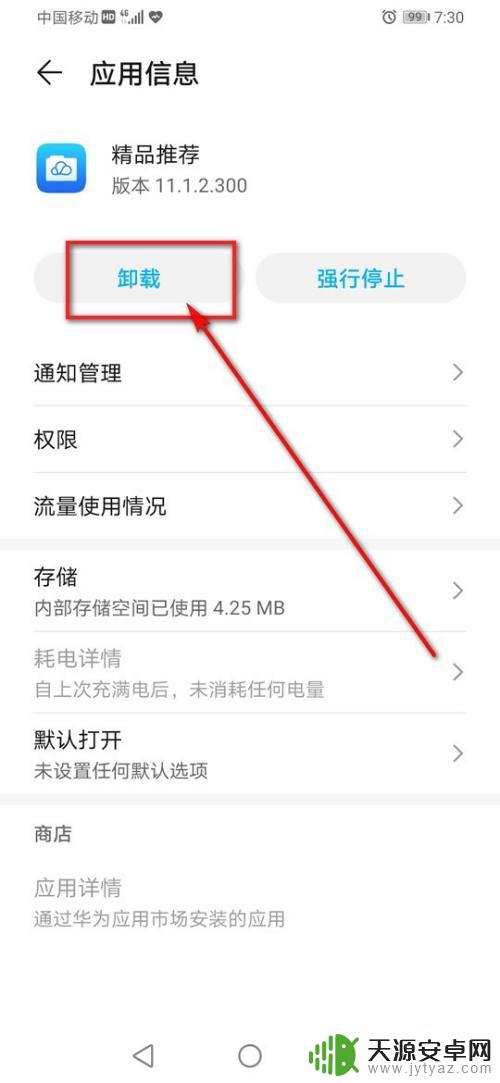
11.点击“卸载”即可删掉热门推荐。
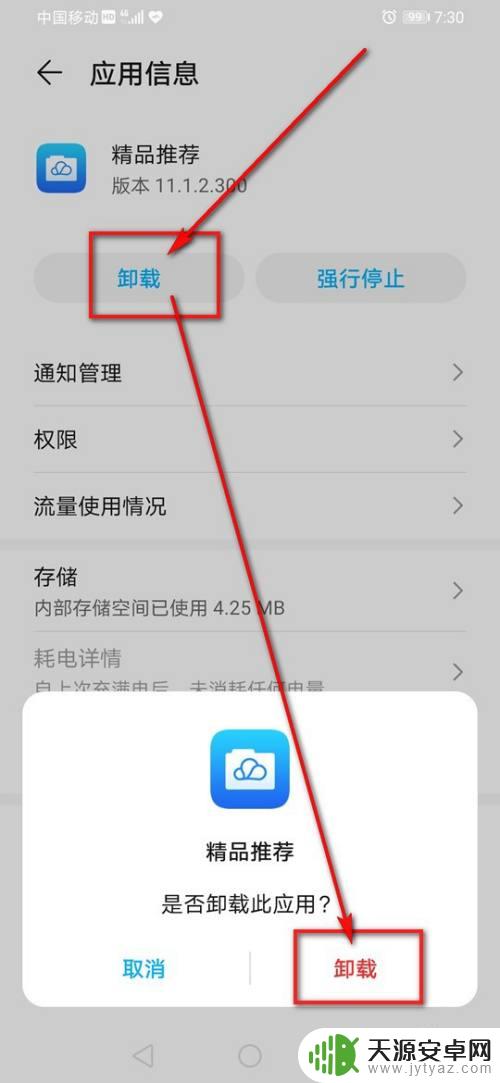
以上就是荣耀手机桌面上热门推荐怎么关闭的全部内容,有出现这种现象的朋友可以尝试以上方法来解决,希望对大家有所帮助。










